|
|
Enregistrer le script temporaire |
||
|
|
Dessinez des carrés et des rectangles en les faisant glisser dans la fenêtre de dessin. |
||
|
|
Réappliquez la dernière action annulée. |
||
|
|
Régénérer |
||
|
|
Rétablissez les objets principaux en objets de base et supprimez toutes les copies d'objets. |
||
|
|
Répéter |
||
|
|
Spécifiez la rotation de l'objet. |
||
|
|
Afficher ou masquer les règles. |
||
|
|
Exécuter un script temporaire |
||
|
|
Échantillonnez une couleur du bureau à appliquer aux nœuds sélectionnés. |
||
|
|
Enregistrer sous... |
||
|
|
Enregistrez le document actif. |
||
|
|
Redimensionnez l'objet en spécifiant un pourcentage et mettez en miroir l'objet. |
||
|
|
Ouvrez un script pour l'édition VBA. |
||
|
|
Créez, chargez et gérez des projets de script. |
||
|
|
Sélectionner tous les objets |
||
|
|
Modifiez un objet courbe ou un caractère de texte en manipulant des nœuds. |
||
|
|
Afficher les copies d'objets sous forme de contours ou d'objets complets. |
||
|
|
Afficher les nœuds non sélectionnés avec remplissage |
||
|
|
Spécifiez les dimensions de l'objet. |
||
|
|
Convertissez les traits à main levée en formes de base ou en courbes lissées. |
||
|
|
Désactivez tous les accrochages. Cliquez à nouveau pour restaurer les options d'accrochage sélectionnées. |
||
|
|
Orthographe |
||
|
|
Dessinez des spirales symétriques et logarithmiques. |
||
|
|
Afficher le menu fixe Étape et répéter |
||
|
|
Arrêtez d'enregistrer le script. |
||
|
|
Super pousser vers le bas |
||
|
|
Super pousser vers le gauche |
||
|
|
Super pousser vers le droite |
||
|
|
Super pousser vers le haut |
||
|
|
Symboles Docker |
||
|
|
Modifiez les propriétés des paragraphes et du texte artistique. |
||
|
|
Ajoutez et modifiez des paragraphes et du texte artistique. |
||
|
|
Déplacez l'objet vers le bas de l'ordre d'empilement. |
||
|
|
Déplacez l'objet au dos de la page. |
||
|
|
Déplacez l'objet vers le haut de l'ordre d'empilement. |
||
|
|
Déplacez l'objet au début de la page. |
||
|
|
Basculer l'état de sélection |
||
|
|
Basculer l’affichage |
||
|
|
Basculez entre la couleur d'aperçu principale et secondaire. |
||
|
|
Spécifiez la position de l'objet sur la page de dessin. |
||
|
|
Annulez l'action précédente. |
||
|
ou
|
|||
|
|
Divisez un groupe en objets ou groupes individuels. |
||
|
|
Choisissez une couleur de remplissage unie pour un objet en utilisant des palettes de couleurs, des visualiseurs de couleurs, des harmonies de couleurs ou des mélanges de couleurs. |
||
|
|
Change le texte en vertical |
||
|
|
Vues docker |
||
|
|
Éditeur Visual Studio... |
||
|
|
Appelle une aide contextuelle |
||
|
|
Modifiez le niveau d'agrandissement de la fenêtre de document. |
||
|
|
Augmentez le niveau d'agrandissement pour afficher plus de détails. |
||
|
ou
|
|||
|
ou
|
|||
|
|
Zoom One-Shot |
||
|
|
Diminuez le niveau d'agrandissement pour afficher une plus grande partie du document. |
||
|
ou
|
|||
|
ou
|
|||
|
ou
|
|||
|
|
Ajustez le niveau d'agrandissement pour inclure tous les objets |
||
Publicité |
|||
|
|
Ajustez le niveau d'agrandissement pour s'adapter à la page entière. |
||
|
|
Agrandissez uniquement l'objet sélectionné. |
||
Publicité
|
|
Ajouter une colonne... |
||
|
|
Ajouter une valeur de fin de numéro |
||
|
|
Ajouter la valeur de départ du numéro |
||
|
|
Configurer les colonnes |
||
|
|
Augmentation continue de la valeur |
||
|
ou
|
|||
|
|
Modifier la valeur de départ du numéro |
||
|
|
Modifier la valeur de fin du numéro |
||
|
|
Importer le fichier... |
||
|
|
Ouvrir la source de données ODBC... |
||
|
|
Enregistrer la source de données... |
||
|
|
Afficher un seul enregistrement |
|
|
Fermer l'aperçu avant impression |
||
|
ou
|
|||
|
|
Assistant de configuration du duplexage... |
||
|
|
Plein écran |
||
|
ou
|
|||
|
|
Général... |
||
|
|
Atteindre... |
||
|
|
Sujets d'aide... |
||
|
|
Disposition... |
||
|
|
Contrôle en amont... |
||
|
|
Prépresse... |
||
|
|
Impression |
||
|
|
Options d'impression |
||
|
|
Imprimer cette feuille maintenant |
||
|
|
Règles |
||
|
|
Enregistrer le style d'impression sous... |
||
|
ou
|
|||
|
|
Séparations... |
||
|
|
Afficher la tuile actuelle |
||
|
|
Zoom avant |
||
|
ou
|
|||
|
ou
|
|||
|
|
Zoom arrière |
||
|
ou
|
|||
|
ou
|
|||
|
ou
|
|||
|
|
Zoom pour ajuster |
||
|
|
Zoom sur la page |
||
|
|
Zoom sur la sélection |
|
|
Mettre le texte en gras |
||
|
|
Centrez le texte dans le cadre de sélection. |
||
|
|
Modifier la casse |
||
|
|
Colonne / saut de cadre |
||
|
|
Supprimer le caractère à droite |
||
|
|
Supprimer le mot à droite |
||
|
|
Em Dash |
||
|
|
Em Space |
||
|
|
En Dash |
||
|
|
En espace |
||
|
|
Développer la sélection |
||
|
|
Rechercher et remplacer du texte |
||
|
|
Choisissez une police pour le texte nouveau ou sélectionné |
||
|
|
Spécifiez la taille de la police. |
||
|
|
Diminuer la taille de police |
||
|
|
Augmenter la taille de police |
||
|
|
Taille de la police Taille du combo suivant |
||
|
|
Taille de la police Taille combinée précédente |
||
|
|
Choisissez un style de police pour le texte. |
||
|
|
Alignez tout le texte avec les côtés gauche et droit du cadre de sélection |
||
|
|
Alignez tout le texte, à l'exception de la dernière ligne, avec les côtés gauche et droit du cadre de sélection. |
||
|
|
Mettez le texte en italique. |
||
|
|
Alignez le texte avec le côté gauche du cadre de sélection. |
||
|
|
Descendre d'une image |
||
|
|
Descendre d'une ligne |
||
|
|
Descendre d'un paragraphe |
||
|
|
Déplacer un caractère vers la gauche |
||
|
|
Déplacer un mot vers la gauche |
||
|
|
Déplacer vers la droite 1 caractère |
||
|
|
Déplacer vers la droite 1 mot |
||
|
|
Monter 1 image |
||
|
|
Monter 1 ligne |
||
|
|
Monter 1 paragraphe |
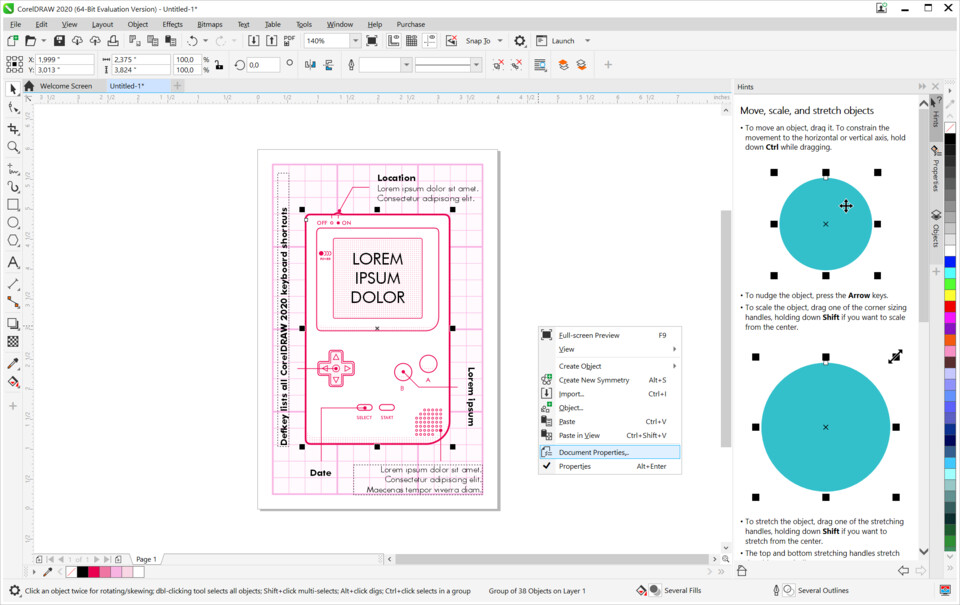
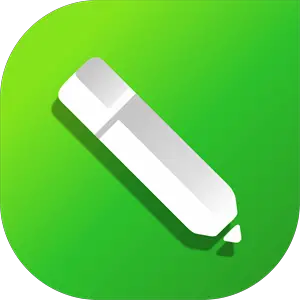




Quel est votre raccourci clavier préféré CorelDRAW 2020 Avez-vous des conseils utiles pour le programme ? Faire savoir aux autres.
1058833 62
477900 4
397319 18
329794 4
281615
261621 3
Il y a 3 jours Mis à jour !
Il y a 3 jours Mis à jour !
Il y a 4 jours
Il y a 6 jours
Il y a 7 jours
Il y a 8 jours Mis à jour !
En son yazılar